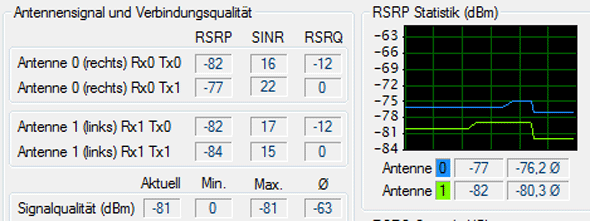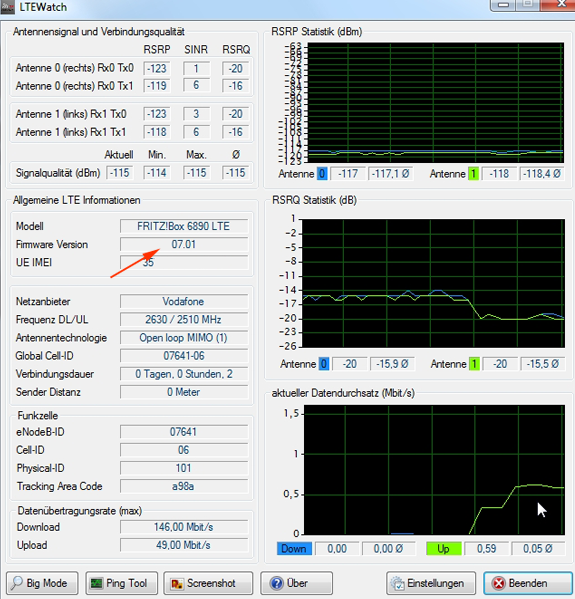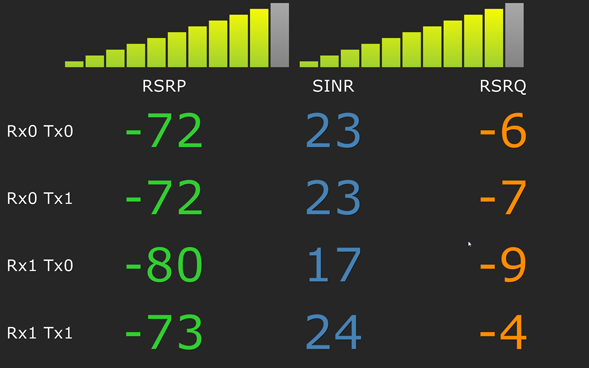- Szczegóły
- Kategoria: Sprzęt
Parametry sygnału w technologi LTE
Opis wskazań sygnału w w 3G-LTE CSQ RSSI RSRP RSRQ
Co oznaczają wartości przy CSQ, RSSI, RSRP, RSRQ.
Poniżej opis co one oznaczają i jak odczytywać i interpretować przy nich wartości .
Pierwszym parametrem będzie:
CSQ: - Wartość określająca siłę sygnału i przyjmuje wartości:
pomiędzy 31 a 20 moc sygnału bardzo dobra
pomiędzy 19 a 14 moc sygnału dobra
pomiędzy 13 a 10 moc sygnału słaba
pomiędzy 9 a 1 moc sygnału bardzo słaba
równa 0 brak sygnału
CSQ 20-31 Doskonały sygnał GSM, brak zakłóceń i problemów z jakością transferu danych.
CSQ 10-19 Sygnał w normie, możliwe zakłócenia i opóźnienia w transferze danych
CSQ 0-9 Brak lub słaby sygnał wysokie zakłócenia.Problemy z wykonaniem połączenia,brak możliwości transferu danych.
RSSI: - (Received Signal Strength Indicator) - miara pomocnicza; wskaźnik siły odbieranego sygnału włącznie z zakłóceniami przez co słabo przekłada się na moc sygnału użytecznego dostarczanego do użytkownika; większa aktywność transferu danych, większe RSSI i przyjmuje wartości:
większe lub rówane -51 dBm a -73 dBm moc sygnału bardzo dobra
pomiędzy -75 dBm a -85 dBm moc sygnału dobra
pomiędzy -87 dBm a -93 dBm moc sygnału słaba (poszukać lepszej lokalizacji modemu lub zakup anteny zewnętrznej.
mniejsze niż -95 dbm moc sygnału bardzo słaba
RSRP: - (Reference Signal Receive Power {Received Power of the Reference Signal}) - miara mocy sygnału i przyjmuje wartości:
większe niż -79 dBm moc sygnału bardzo dobra
pomiędzy -80 dBm a -90 dBm moc sygnału dobra
pomiędzy -91 dBm a -100 dBm moc sygnału słaba (poszukać lepszej lokalizacji modemu lub zakup anteny zewnętrznej.
mniejsze niż -100 dbm moc sygnału bardzo słaba
RSRQ: - (Reference Signal Received Quality) - miara jakości połączenia i przyjmuje wartości:
większe niż -9 dB wskazanie bardzo dobre
pomiędzy -10 dB a -15 dB wskazanie dobra
pomiędzy -16 dB a -20 dB wskazanie słabe (poszukać lepszej lokalizacji modemu lub zakup anteny zewnętrznej.
mniejsze niż -20dB - wskazanie bardzo słabe
Parametry sygnału LTE
Prędkości podawane dla LTE:
- Do 45Mbps (5MHz).
- Do 326Mbps (20MHz).
Są szczytowymi prędkościami i nie oznaczają wzrostu pojemności sieci. Najwięcej zyskują użytkownicy znajdujący się w pobliżu stacji bazowych, tam gdzie panują doskonałe warunki łączności radiowej. Tak więc tylko kilku szczęśliwców będzie w pełni korzystać z możliwości LTE. Średnia prędkość uzyskiwana przez LTE wynosi do 30Mbps (20MHz).
RSRP (dBm) (Reference Signal Receive Power {Received Power of the Reference Signal})
miara mocy sygnału (od −140 do −44 dBm);
Bardzo dobrze: więcej niż -79 [więcej niż RSRP62]
Dobrze: od -80 do -90 [RSRP61 - RSRP51]
Trzeba coś zmienić: od -91 do -100 [RSRP50 - RSRP41]
Źle: mniej niż -100 [mniej niż RSRP40]
RSRQ (dB) (Reference Signal Received Quality)
miara jakości sygnału (od −19.5 do −3 dB)
Bardzo dobrze: więcej niż -9
Dobrze: od -10 do -15
Trzeba coś zmienić: od -16 do -20
Źle: mniej niż -20
SINR (dB) (signal-to-interference-plus-noise ratio)
miara jakości sygnału użytkowego w stosunku do zakłóceń szumu
Bardzo dobrze: więcej niż 21
Dobrze: od 13 do 20
Trzeba coś zmienić: od 0 do 12
Źle: mniej niż 0
miara pomocnicza; wskaźnik siły odbieranego sygnału włącznie z zakłóceniami przez co słabo przekłada się na moc sygnału użytecznego dostarczanego do użytkownika; większa aktywność transferu danych, większe RSSI
Trzeba coś zmienić: od -80 do -96
Źle: mniej niż -96
Wskazania należy też odpowiednio interpretować. Np.: RSRP na poziomie 100dBm i RSRQ na poziomie -8dB powinny zapewnić dobre warunki łączności. Dlaczego powinny, a nie na zapewnią na 100%? Ponieważ wskazywane przez urządzenie wartości są wielkościami uśrednionymi i słabe parametry wskazują na istnienie problemu, ale już dobre parametry wcale nie potwierdzają braku problemów w łączności.
Przydatna strona: http://btsearch.pl/
- Szczegóły
- Kategoria: Sprzęt
Wejście w tryb serwisowy i resetowanie licznika drukarki Brother
Reset licznika pochłaniacza atramentu brother
OPCJA 1
Pomoc:
- Wtyczkę wyciągnąć z urządzenia
- Nacisnąć przycisk MENU
- Wtyczkę włączyć i w dalszym ciągu naciskać przycisk MENU
- Na wyświetlaczu LCD pojawi się: >>Maintenance<<
1. Nacisnąć przycisk Strzałka do góry tak długo aż na wyświetlaczu LCD pojawi się
cyfra 0, następnie nacisnąć przycisk ?OK?.
2. Ponownie nacisnąć przycisk Strzałka do góry tak długo aż pojawi się cyfra 1,
następnie nacisnąć przycisk ?OK?.
3. Na wyświetlaczu pojawi sie ?Parameter Init? i następnie ?Maintenance?.
4. Nacisnąć przycisk Strzałka do góry tak długo aż na wyświetlaczu LCD pojawi się
cyfra 0, następnie nacisnąć przycisk ?OK?.
5. Ponownie nacisnąć przycisk Strzałka do góry tak długo aż pojawi się cyfra 1,
następnie nacisnąć przycisk ?OK?.
6. Wtyczkę wyciągnąć z urządzenia i zostawić wyciągniętą przez 10 min.
Urządzenie jest zresetowane na stan fabryczny.
OPCJA 2
Wyświetla błąd "Nie Moż Czyś 46"
1. Wyłączyć kabel zasilający
2. Trzymając przycisk menu, podłączyć kabel zasilający
3. Ukaże się nam tryb MAINTENANCE
4. Wybieramy strzałkami góra-dół cyfrę 8 i zatwierdzamy przyciskiem OK
5. Następnie wybieramy cyfrę 0 i OK
6. Teraz naciskamy przycisk Mono 25 razy aż ukaże nam się komunikat PURGE: xxxxx
7. Wybieramy strzałkami 2, potwierdzamy OK, 7 potwierdzamy OK, 8 potwierdzamy OK, 3 potwierdzamy OK.
8. Powinno nam wyskoczyć PURGE: 00000
9. Wyłączamy drukarkę z sieci i podłączamy ponownie
10. W tym momencie mamy wyzerowany licznik czyszczenia i drukarka jest gotowa do druku.
OPCJA 3
1. Naciśnij 8 i potem 0 wchodzimy w serwis wyświetli się nam function code 80
2. Naciśnij BLACK START tyle razy aż pojawi się Purge Counter
3.Naciśnij 2,7,8 i 3 klawisz żeby counter był zero na każdej pozycji
4.Naciśnij Start Stop klawisz żeby wyjść z serwisu
- Szczegóły
- Kategoria: Sprzęt
Problem:
Co zrobić gdy wypadną klawisze w laptopie ? Jak zdemontować klawisz ? Co zrobić jak wypada klawisz w laptopie?
Jak zamontować klawisz w klawiaturze laptopa ? Jak wymienić klawisz w laptopie ?
Odpowiedź:
W przypadku klawiatur niskoprofilowych i w notebookach musimy zachować szczególną ostrożność przy użytkowaniu i czyszczeniu. Mechanizm zawieszenia klawisza jest niezwykle delikatny i łatwo go uszkodzić.
Uszkodzenia klawiatur z laptopie należą do awarii, które potrafią dostarczyć użytkownikowi nie lada nerwów oraz ogromny dyskomfort podczas pracy. Podzielić je można na takie, w których niezbędna jest wymiana całej klawiatury ze względu na wadę elektroniki, a także na te, w których wystarczy jedynie wymiana poszczególnych klawiszy -wada mechaniczna jednego z komponentów.
Przy wadzie elektroniki klawisze klawiatury w ogóle nie reagują i w takiej sytuacji pozostaje już tylko wymiana całej klawiatury – albo samodzielnie, albo też korzystając z pomocy naszego serwisu.
Natomiast w przypadku uszkodzenia pojedynczego klawisza wystarczy jego wymiana na sprawny, dzięki czemu użytkownik oszczędza czas i pieniądze, ponieważ zakup zamiennego klawisza to co najmniej kilkukrotnie niższy koszt od wymiany klawiatury na nową, a także czynność dziecinnie prosta – bez potrzeby pomocy serwisu.
{slider=Montaż i demontaż klawiszy w laptopie typu scissor}
Gdy zostanie uszkodzony klawisz warto wiedzieć że składa się z następujących elementów:
- Gumki – odpowiedzialnej za impuls uruchamiający klawisz, pełniącej również funkcję sprężyny.
- Zaczepu – elementu, dzięki któremu klawisz jest przytwierdzony do klawiatury.
- Klawisza.
Jeśli posiada się wszystkie nieuszkodzone elementy klawisza, a klawisz tylko wypadł – można go z powrotem zamontować . Warto również wiedzieć, że w przypadku uszkodzenia któregoś z elementów można nabyć je na aukcjach internetowych i samodzielnie go założyć – tak aby klawisz sprawnie funkcjonował.
Należy dodać, iż na rynku dostępnych jest około tysiąc różnych rodzajów klawiatur wielu producentów. Do tego samych zaczepów pod klawisze wyróżnia się około 300. Jednakże sam schemat postępowania w zakładaniu pojedynczego klawisza jest zawsze podobny, co zostało przedstawione na poniższych ilustracjach.
Na początku musimy zdjąć górną część klawisza. W tym celu przygotowujemy dwa oklejone taśmą klejącą płaskie śrubokręty. Delikatnie odchylamy górną część klawisza. Robimy to do momentu, aż mocowanie zostanie odblokowane. Chwytamy klawisz palcami i delikatnie pociągamy go do góry, odpinając dolne mocowanie klawisza. W przypadku większych klawiszy (SPACJA, ENTER, SHIFT) musimy dodatkowo odgiąć metalowy wspornik . Wszystko dobrze, jeżeli mechanizm klawisza nie zostanie rozpięty. Niestety, bardzo często przy odpinaniu puszczają także zatrzaski scissora, wtedy razem z klawiszem zdemontowane zostaną dwa jego elementy. Złożenie scissora wymaga zegarmistrzowskiej precyzji i cierpliwości. Przyglądając się innemu klawiszowi, ustalamy kierunek mocowania scissorów. Większy element mechanizmu trzymamy w palcach, lekko naciskając. W tym czasie w otworach umieszczamy kołki drugiego elementu. Po tej operacji mechanizm powinien działać jak zawias. Teraz montujemy mechanizm w klawiaturze. Umieszczamy szerszy koniec w zaczepach, kładziemy scissor i mocno dociskamy, by górne mocowanie mechanizmu chwyciło. Pozostało nam jeszcze założenie klawisza. Wystarczy, że położymy klawisz na mocowaniu i dociśniemy go. W przypadku szerokich klawiszy musimy pamiętać jeszcze o założeniu prowadnicy. Źródło: Komputerswiat.plJak zdemontować klawisz ?
Robimy to do momentu, aż mocowanie zostanie odblokowane.
Jak zamontować klawisz ?
{/sliders}
W przypadku uszkodzonych prowadnic klawisza można zapytać w naszym serwisie o pojedyńcze klawisze lub o prowadnice. Istnieje możliwość naprawy uszkodzonej klawiatury – często posiadamy klawiatury na części.
Oczywiście najlepszą opcją będzie zakup i montaż nowej klawiatury, jest to jednak znacznie kosztowniejsze.